
Базы Данных
.pdf
1. Создание таблиц
ОСНОВНЫЕ ОБЪЕКТЫ БАЗЫ ДАННЫХ
База данных Access – это файл с расширением ACCDB (ACCDB-файл), в котором хранятся такие объекты как таблицы, запросы, отчеты, формы, макросы, модули.
Таблицы (базовые таблицы) – объекты базы данных, предназначенные для хранения информации о предметной области. Как правило, база данных состоит из нескольких связанных между собой таблиц. Каждую строку таблицы называют в Access записью, а столбец – полем.
Запросы предназначены для извлечения информации, хранящейся в одной или нескольких таблиц. С помощью запросов можно, задав ряд условий, отфильтровать и отобразить только нужные записи. В базе данных хранятся не результаты выполнения запросов, а лишь предписания описывающие, какую информацию надо извлечь из таблиц базы данных.
Отчеты служат для представления и печати информации, хранящейся в таблицах и формируемой запросами базы данных. С помощью отчетов можно просматривать и печатать нужные сведения в виде документов установленного образца. Отчеты можно запускать в любое время, и они всегда будут отражать текущее состояние базы данных.
Формы называют окнами базы данных, которые используются для просмотра, ввода и редактирования данных, организации пользовательского интерфейса. Они могут содержать кнопки для выполнения различных команд.
Модули и макросы расширяют функциональные возможности Access и позволяют автоматизировать некоторые специфические процессы обработки информации, диктуемые предметной областью.
Макросы – это программы, составленные из макрокоманд. Набор макрокоманд Access представляет собой упрощенный язык программирования и содержит несколько десятков команд. Каждая макрокоманда задает определенное действие над каким-либо объектом базы данных. Макросы чаще всего запускаются при наступлении определенных событий. Например, когда открываемый отчет пустой.
Модули (модули VBA), как и макросы, являются программами. Они пишутся на языке программирования Visual Basic для приложений (VBA). Это язык программирования более низкого уровня, чем язык макрокоманд.
10

1. Создание таблиц
ЗАПУСК СИСТЕМЫ И СУЩЕСТВУЮЩЕЙ БАЗЫ ДАННЫХ
Чтобы запустить Access, нужно выполнить следующие действия.
1.Щелкнуть по кнопке Пуск на панели задач Windows.
2.Указать Все программы.
3.Выбрать Microsoft Office, а затем Microsoft Access.
Откроется страница Приступая к работе с Microsoft Office Access.
В ней показано, с чего можно начать работу в Access. Например, можно открыть одну из недавно использованных баз данных, создать новую базу данных с помощью шаблона или создать новую пустую базу данных.
Если запуск Access осуществлен, открыть существующую базу данных можно с помощью кнопки Microsoft Office, расположенной в верхнем левом углу страницы Приступая к работе с Microsoft Office Access. Это можно сделать так.
1.Щелкнуть кнопку Microsoft Office. Откроется окно, в котором выбрать пункт Открыть.
2.В диалоговом окне Открытии документа найти ACCDB-файл базы данных и нажать кнопку Открыть.
Можно запустить Access и открыть существующую базу данных одновременно, дважды щелкнув на значке ACCDB-файла этой базы данных. Открытие существующей или новой пустой базы данных сопровождается отображением на экране главного окна Access, в котором располагаются основные элементы интерфейса.
ЭЛЕМЕНТЫ ИНТЕРФЕЙСА
Вглавном окне Access располагаются следующие инструменты:
кнопка Microsoft Office в левом верхнем углу окна. Включает пункты Создать, Открыть, Сохранить, Сохранить как, Печать, Управление, Электронная почта, Опубликовать, Закрыть базу данных. Кроме того, здесь находится кнопка Параметры Access для настройки параметров запуска базы данных и вида главного окна Access;
11

1. Создание таблиц
панель быстрого доступа (верхняя строка окна слева). Содержит наиболее часто используемые операции. Данную панель можно настроить, щелкнув стрелку в правой ее части;
кнопки Свернуть, Свернуть в окно, Закрыть (верхняя строка ок-
на справа). Позволяют приостановить работу с базой данных (путем сворачивания главного окна Access) или завершить работу с ней (путем закрытия главного окна Access);
лента Office Fluent (верхняя часть главного окна). Служит основным командным интерфейсом Access. Имеет вкладки команд:
Главная, Создание, Внешние данные, Работа с базами данных.
Каждая вкладка разбита на группы связанных команд. Скрыть и восстановить ленту можно двойным щелчком по активной вкладке команд;
панель сообщений системы безопасности (сразу под лентой);
область переходов (левая часть окна). Здесь отображаются имена объектов базы данных. Всякий объект, находящийся в области переходов, может быть открыт двойным щелчком или через команду Открыть контекстного меню. Область переходов можно скрыть и потом вновь отобразить с помощью клавиши F11 или кнопки От-
крыть/закрыть границу области переходов;
область данных (центральная часть окна). Служит пространством для работы с объектами базы данных. Здесь объекты создаются, изменяются и отображаются. Допускается одновременно работать с несколькими открытыми объектами. Для перехода от одного открытого объекта к другому служат вкладки документов. Вкладки документов можно скрыть, используя кнопку Параметры Access;
строка состояния. Предназначена для вывода сообщений о состоянии хода работы с базой данных. Строку состояний можно скрыть через кнопку Параметры Access.
Существует также мини-панель инструментов. Она появляется при выделении текста для форматирования. Ее можно использовать для изменения шрифта, цвета, размера и других простейших операций форматирования. При удалении курсора от выделенного текста мини-панель постепенно исчезает. При работе с базой данных всегда можно получить справ-
12
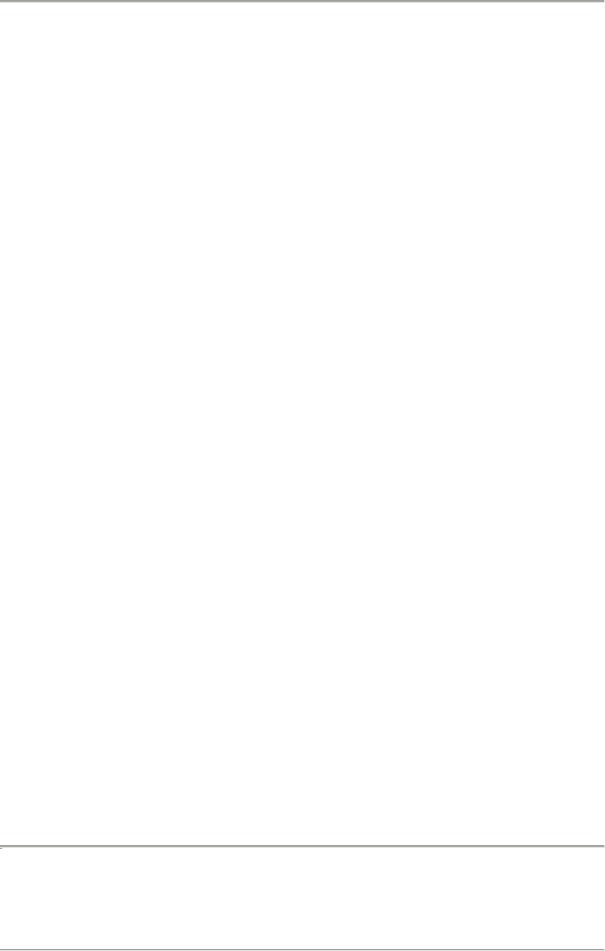
1. Создание таблиц
ку, нажав клавишу F1 или щелкнув знак вопроса с правой стороны ленты. Для разных типов объектов базы данных Access предоставляет контекстные меню с набором основных команд. Контекстное меню вызывается щелчком правой кнопки мыши по объекту (в области переходов или в области данных).
СОЗДАНИЕ ПУСТОЙ БАЗЫ ДАННЫХ
Чтобы создать новую базу данных, необходимо выполнить действия.
1.На странице Приступая к работе с Microsoft Office Access в раз-
деле Новая пустая база данных выбрать команду Новая база данных.
Откроется раздел Новая база данных.
2.В разделе Новая база данных в поле Имя файла ввести имя файла создаваемой базы данных без указания расширения. Расширение ACCDB будет добавлено автоматически. Чтобы сохранить ACCDB-файл в другой папке, отличной от используемой по умолчанию, нажать кнопку Открыть (рядом с полем Имя файла), перейти к нужной папке и нажать кнопку Ok.
3.Щелкнуть кнопку Создать.
СУБД Access построит базу данных с пустой таблицей, которой будет присвоено имя Таблица1 и откроет эту таблицу. Если на этом этапе данные вводить не нужно, то нажать кнопку Закрыть, расположенную в верхней правой части тела таблицы. Область переходов будет пустой. Для дальнейшей работы по созданию базы данных целесообразно настроить область переходов следующим образом. Щелкнуть левой кнопкой мыши в верхней строке области переходов. Откроется список параметров настройки. Выбрать Все объекты и Тип объекта Теперь в области переходов будут отображаться имена всех создаваемых объектов, причем все они будут сгруппированы по типам (вначале все таблицы, потом все запросы и т.д.).
Примечание. Пустая база данных становиться хранилищем информации только тогда, когда для нее созданы таблицы и определена схема данных. Это основа для дальнейшего пополнения базы другими объектами.
13

1. Создание таблиц
ЧТО ВКЛЮЧАЕТ В СЕБЯ СОЗДАНИЕ ТАБЛИЦЫ?
Таблицы составляют ядро базы данных. Любая база данных обязана содержать как минимум одну таблицу, иначе работа с базой не имеет смысла. Создание таблицы предполагает определение имени, структуры и свойств таблицы.
Имя таблицы должно быть семантически осмысленным, лаконичным и уникальным в рамках создаваемой базы данных. Оно может содержать до 64 знаков (букв или цифр), включая пробелы.
Структура таблицы определяется
списком полей. Поля задают столбцы таблицы;
свойствами полей. Свойства устанавливают множества допустимых значений, которые могут появляться в тех или иных столбцах таблицы;
первичным ключом – минимальным набором полей, значения которых позволяют однозначно идентифицировать записи таблицы;
индексами. Индексы ускорят доступ к данным, содержащимся в таблице.
Таблица как объект базы данных, представляющий собой множество полей и множество записей, обладает собственными свойствами. Эти свойства отражают особенности, которые свойственны всем полям и записям таблицы. При создании таблицы ряд ее свойств устанавливается по умолчанию.
СРЕДСТВА СОЗДАНИЯ ТАБЛИЦЫ
Существуют два основных средства конструирования таблиц в Access: Режим таблицы и Конструктор таблиц. Им отвечают два соответствующих режима работы с таблицей: Режим таблицы и Конструктор таблиц. Через контекстное меню возможна смена режимов.
Режим таблицы имеет ряд преимуществ перед Конструктором таб-
лиц. Во-первых, он проще в применении. Во-вторых, таблицу в процессе конструирования можно сразу обозревать и заполнять. В Конструкторе таблиц таблица только конструируется, а для просмотра результатов кон-
14

1. Создание таблиц
струирования необходим переход в Режим таблицы. Однако Конструктор таблиц предоставляет разработчику баз данных больше инструментальных возможностей, чем Режим таблицы.
Для создания новой таблицы в существующей базе данных (возможно пока пустой) при помощи Режима таблицы нужно выполнить следующие действия.
1.Открыть базу данных.
2.Выбрать на вкладке Создание группу команд Таблицы.
3.Щелкнуть команду Таблица. Формируется пустая таблица, которой присваивается имя Таблица1. В дальнейшем это имя может быть изменено при сохранении или закрытии таблицы. Таблица откроется в Режиме таблицы и на ленте отобразится вкладка Режим таблицы.
Вкладка Режим таблицы имеет четыре группы команд (табл. 1.1).
|
Таблица 1.1 |
|
|
Группа команд |
Назначение команд |
|
|
Режимы |
Обеспечивают переход от Режима таблицы к Конст- |
|
руктору таблиц. Заметим, что смену режимов можно |
|
сделать также через контекстное меню |
|
|
Поля и столбцы |
Позволяют добавлять в таблицу поля |
|
|
Форматирование и тип |
Дают возможность задавать основные свойства полей |
данных |
|
|
|
Связи |
Предназначены для определения и отображения меж- |
|
табличных связей и зависимостей, указывающих, какие |
|
объекты базы данных используют информацию из вы- |
|
деленной или создаваемой таблицы |
|
|
Для формирования новой таблицы при помощи Конструктора таблиц необходимо исполнить такие шаги.
1.Открыть базу данных.
2.Выбрать на вкладке Создание группу команд Таблицы.
3.Щелкнуть команду Конструктор таблиц. Формируется пустая таблица, которой присваивается имя Таблица1. Таблица откроется в Кон-
15
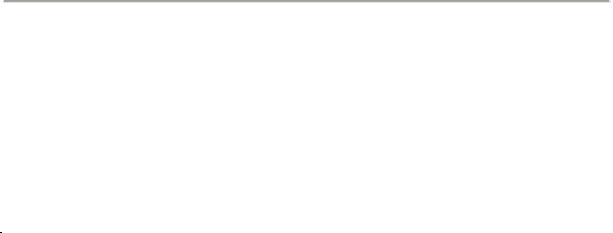
1. Создание таблиц
структоре таблиц. На ленте отобразится вкладка Конструктор, а в области данных – бланк конструктора.
Вкладка Конструктор обладает тремя группами команд (табл. 1.2).
|
Таблица 1.2 |
|
|
Группа команд |
Назначение команд |
|
|
Режимы |
Предназначены для смены режимов |
|
|
Сервис |
Позволяют добавлять в таблицу поля, устанавливать |
|
первичный ключ, выходить на Построитель выраже- |
|
ний и Мастер подстановок |
|
|
Показать или скрыть |
Дают возможность отображать или скрывать Окно |
|
свойств таблицы и окно Индексы |
|
|
Бланк конструктора содержит три столбца:
Имя поля. Должно быть уникальным в рамках создаваемой таблицы. Задается всегда;
Тип данных. Определяет значения, которые можно хранить в поле. Указывается всегда;
Описание. Необязательный параметр для записи комментария.
Бланк разбит на строки. Каждая строка бланка предназначена для описания одного поля таблицы. В нижней части бланка располагается область Свойства поля. В этой области определяются и отображаются свойства выделенного поля.
ВЫБОР ИМЕНИ ПОЛЯ
Для каждого поля таблицы должно быть задано имя. В Access нет никаких особых ограничений на имя поля. Это может быть любой набор из 64 символов. Однако с самого начала нужно тщательно продумать имена полей таблицы, т.к. они в дальнейшем будут использоваться при создании запросов, форм и отчетов, записи выражений. Вот несколько рекомендаций:
16

1.Создание таблиц
имя должно быть лаконичным, поскольку при вводе длинных имен больше вероятность возникновения ошибки;
первую букву слова, включенного в имя поля, желательно делать заглавной. Например, ГруппаТоваров;
в имени поля лучше всего не ставить пробелы, т.к. при ссылке на такие поля в выражениях придется использовать скобки, а это увеличивает длину записи выражения. Вместо пробела можно применять символ «_»;
имена полей должны быть семантически осмысленными и однозначно интерпретируемыми. Не стоит делать два поля с названиями, которые легко перепутать;
если одни и те же данные используются в разных таблицах, то и поля должны называться одинаково.
СВОЙСТВА ПОЛЕЙ И ТИПЫ ДАННЫХ
У всякого поля таблицы есть свойства. Данные свойства определяют множество допустимых значений поля и особенности работы с этими значениями. Наиболее важное из этих свойств – тип данных. В Access предусмотрены следующие типы данных:
Текстовый. Произвольный набор букв, цифр и знаков пунктуации. Размер поля – память, необходимая для хранения одного значения: до 255 байт;
Поле MEMO. Длинные текстовые фрагменты. Такой тип поддерживает тексты в формате RTF. Размер поля: до 64 Кб;
Числовой. Числовые (целые или дробные) значения. Размер поля:
1, 2, 4, 8 или 12 байтов;
Дата/время. Значения времени и даты. Размер поля: 8 байтов;
Денежный. Аналогичен числовому типу. Данные этого типа не округляются во время вычислений. Размер поля: 8 байтов;
Счетчик. Целые числа, автоматически формируемые и уникальные для каждой записи таблицы. Поле с таким типом может выступать в роли первичного ключа таблицы. Размер поля: 4 байта;
17
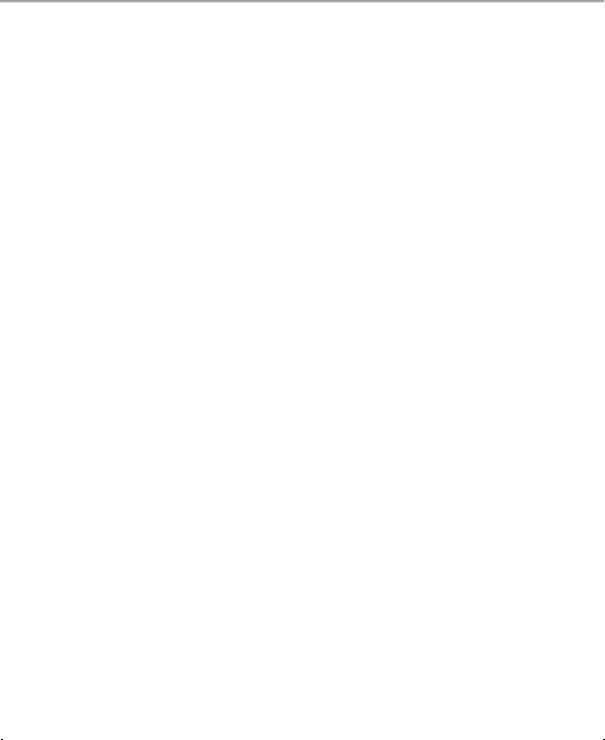
1. Создание таблиц
Логический. Одно из двух значений: Истина/Ложь, Да/Нет или Вкл/Выкл;
Поле объекта OLE. Это может быть файл с цифровой фотографией, точечным рисунком, электронная таблица или текстовый документ. Размер поля: до 1 Гб;
Гиперссылка. Это адреса электронной почты, адреса веб-узлов. Размер поля: до 2 Кб;
Вложения. Один или несколько файлов произвольного формата. Этот тип поддерживает больше форматов файлов, чем Поле объекта OLE. Размер поля: до 2 Гб;
Мастер подстановок. Используется для запуска Мастера Поста-
новок, позволяющего создавать поле, в котором в виде раскрывающегося списка отображаются значения из другой таблицы (запроса) или из постоянного списка значений. В последнем случае список хранится в текстовом виде.
После того как поле создано (указаны его имя и тип данных), требуется задать другие свойства поля. В табл.1.3 перечислены основные свойства полей и типы данных, которым присущи эти свойства.
|
|
Таблица 1.3 |
|
|
|
Свойство |
Тип данных |
Назначение |
поля |
|
|
|
|
|
Размер |
Текстовый, Числовой, |
Задает наименьший необходимый размер |
поля |
Счетчик |
памяти для хранения одного значения |
|
|
|
Формат |
Все типы данных кроме |
Настройка отображения поля на экране и |
поля |
типов Вложение и Поле |
при печати |
|
объекта OLE |
|
|
|
|
Число |
Числовой, Денежный |
Определяет число десятичных знаков по- |
десятичных |
|
сле запятой для отображения значений |
знаков |
|
на экране и при печати |
|
|
|
Новые |
Счетчик |
Указывает, какие значения (последова- |
значения |
|
тельные или случайные) присваивать по- |
|
|
лю при добавлении новых записей |
|
|
|
Маска |
Текстовый, Числовой, |
Символы редактирования, определяющие |
ввода |
Денежный, Дата/время |
способы ввода данных |
|
|
|
18
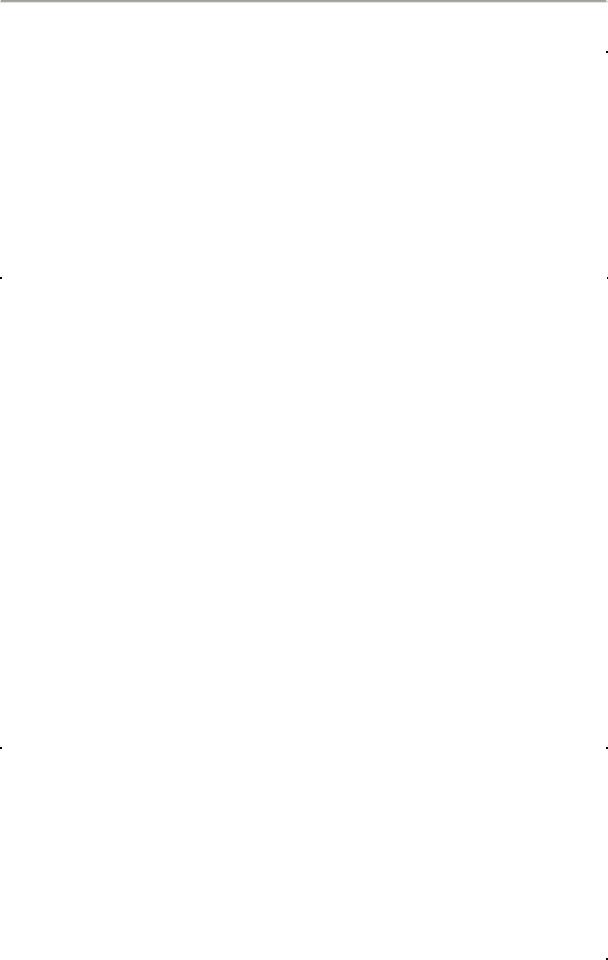
1. Создание таблиц
|
|
|
Продолжение табл. 1.3 |
|
|
|
|
|
|
Свойство |
Тип данных |
|
Назначение |
|
поля |
|
|
|
|
|
|
|
||
Подпись |
Все типы данных |
Псевдоним поля. Текст, отображаемый |
||
|
|
в качестве надписи в объектах базы |
||
|
|
данных. В отличие от имени это может |
||
|
|
быть приемлемое для документооборо- |
||
|
|
та название поля. Использование псев- |
||
|
|
донимов упрощает построение запро- |
||
|
|
сов, форм и отчетов |
|
|
|
|
|
||
Условие на |
Текстовый, Числовой, |
Выражение, которое должно быть ис- |
||
значение |
Денежный, Логический, |
тинным при добавлении или измене- |
||
|
Дата/время, Гиперссылка, |
нии значения поля. Используется для |
||
|
Поле MEMO |
описания |
ограничения |
целостности |
|
|
данных. Можно ввести непосредствен- |
||
|
|
но или воспользоваться окном По- |
||
|
|
строитель выражений, нажав кнопку |
||
|
|
«…» в правом конце строки |
||
|
|
|
||
Текст для |
Текстовый, Числовой, |
Текст сообщения, выводимого на эк- |
||
проверки |
Денежный, Логический, |
ран, если нарушается ограничение це- |
||
|
Дата/время, Гиперссылка, |
лостности, приведенное в свойстве Ус- |
||
|
Поле MEMO |
ловие на значение |
|
|
|
|
|
||
Обязатель- |
Все типы данных кроме типа |
Указывает, должно ли это поле содер- |
||
ное поле |
Счетчик |
жать значения в каждой записи |
||
|
|
(Да/Нет). |
Для ключевых полей не- |
|
|
|
пременно значение Да |
|
|
|
|
|
||
Пустые |
Текстовый, Гиперссылка, |
Разрешает (Да) ввод строки нулевой |
||
строки |
Поле MEMO |
длины, т.е. строки вида «» |
|
|
|
|
|
||
Индекси- |
Текстовый, Числовой, |
Задает уникальность значения поля для |
||
рованное |
Счетчик, Денежный, Логи- |
каждой записи таблицы. |
Для ключе- |
|
поле |
ческий, Дата/время, Ги- |
вых полей обязательно значение Да |
||
|
перссылка, Поле MEMO |
|
|
|
|
|
|
||
Отобра- |
Дата/время |
Разрешает (Да) отображение окна Ка- |
||
жать эле- |
|
лендарь. Если установлена маска ввода |
||
мент выбо- |
|
даты, то окно Календарь недоступно |
||
ра даты |
|
|
|
|
|
|
|
|
|
19
